目录
-
在 Project Explorer 中,打开 Items 这个 Actor-Mixer,然后选择播放 Teleport这个对象。

Teleport 这个声音是在玩家穿过传送门的时候播放的,传送门会把玩家瞬间移动到地图的另一个物理位置。这里有个问题,传送门声音的时长短了一点。要想延长传送门的声音甚至给它更特殊的效果,你需要给这个声音加一个延迟或者回声效果。
-
在 Teleport 对象的 Sound Property Editor 中,点击 Effects 选项卡。
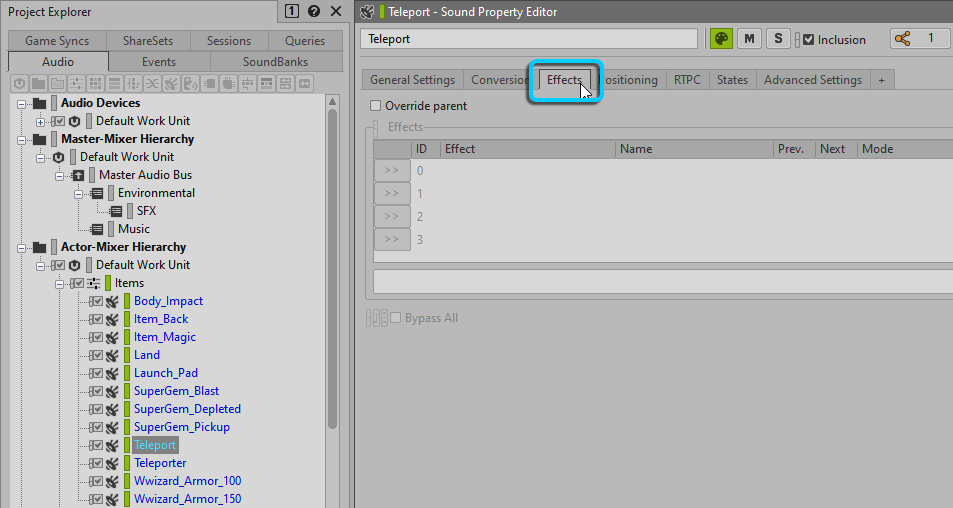
Effects 分组中有四个分行,每行都可插入效果器插件。不过,目前还没有可用的效果器插件。因为 Teleport 对象在 "Items" Actor-Mixer 中,默认情况下 Teleport 会沿用 "Items" Actor-Mixer 的效果器配置。若要针对 Teleport 对象单独配置效果器,必须将其设为不沿用父对象的配置。
-
选中 Override parent 复选框。

-
单击 Effect ID 0 对应的选择器按钮 [>>]。

菜单显示出一长串备选效果器插件。
![[备注]](/images/wwise101/?source=wwise101&id=note.png)
虽然你可以选择这个列表中的任何插件,但是 Wwise Convolution Reverb(卷积混响)或者任何名字没有用“Wwise”字样打头的插件都是第三方插件,它们都是需要在游戏发布时支付附加授权费用的。
在选中效果器时,有时还可看到子选项,其代表该插件的预设。
-
依次选择 Wwise Delay > Delay > Echoes_Linear。

这时会将带有 Echoes_Linear 预设的 Wwise Delay 插件直接插入到 "Teleport" Sound SFX 对象上。
Prev. 和 和 Next 箭头允许快速浏览可用的效果器预设。
-
播放 Teleport 对象,同时单击 Next 来试听不同延迟设置的效果,最后选择 Delay\One_Tap_Quarter_Second。

Preset 可以用来快速逼近想要的声音,但是在这个例子中,你选中的preset带来的回声好像太长了一点。调节效果器属性可以帮你找到切实想要的声音效果。
-
单击 Edit(编辑)列中的 […] 按钮来打开 Effect Editor(效果器编辑器)。
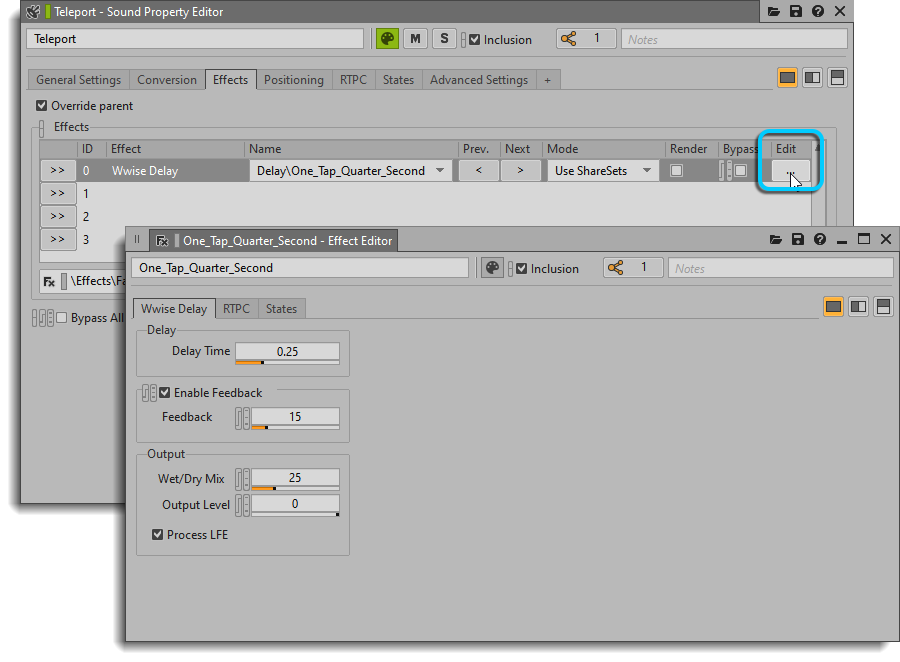
Wwise Delay 属性出现了。对于不同的效果器插件,面板上的属性可能会大不相同。
![[技巧]](/images/wwise101/?source=wwise101&id=tip.png)
大多数效果器都有的一个参数就是 Wet/Dry Mix(湿/干混合比)。将整个值设为 0% 意味着听不到任何效果,只能听到原始的干信号。100% 则意味着只会听到效果器音。你要去调节 Wet/Dry 比例,找到你想达到的正确混合比例。
-
将 Feedback(反馈)属性设为 25,然后关闭 Effect Editor(效果器编辑器)窗口。

此效果器会在游戏当中实时运行。如果有很多不同的对象在运行各种各样的实时效果器,实时应用效果器可能会耗尽游戏系统的 CPU 处理资源。为了减轻 CPU 负担,你可以选择在重新生成 SoundBank 的时候将效果渲染为新音频文件。
-
选中 Render(渲染)复选框。
